In jeder Android-Version ist auch eine kleine Überraschung versteckt. Das kann ein Minispiel oder eine Animation sein. Wie ihr das Easter-Egg in Android 11 startet, seht ihr hier.
Erfahre mehr zu unseren Affiliate-Links
Wenn du über diese Links einkaufst, erhalten wir eine Provision, die unsere
redaktionelle Arbeit unterstützt. Der Preis für dich bleibt dabei
unverändert. Diese Affiliate-Links sind durch ein Symbol
gekennzeichnet. Mehr erfahren.
Das Easter-Egg in Android 11 ist ein Lautstärke-Regler, über den sich ein Katzen-Minispiel aktivieren lässt. Im Folgenden zeigen wir, wie das geht.
Easter-Egg in Android 11 anzeigen
- Öffnet die Einstellungen auf dem Smartphone.
- Scrollt nach unten und tippt auf „Über das Telefon“.
- Wählt nun den Menüpunkt „Android-Version“ aus.
- Tippt oben 3 Mal schnell hintereinander auf „Android-Version“.
- Nun seht ihr einen Lautstärke-Regler, der von 1 bis 10 geht.
- Dreht ihn 3 Mal von 1 auf 10. Beim dritten Mal lässt er sich weiter bis zur 11 drehen. Das Katzenspiel ist damit aktiviert.
- Als Bestätigung seht ihr am unteren Bildschirmrand ein kleines Katzen-Emoji.
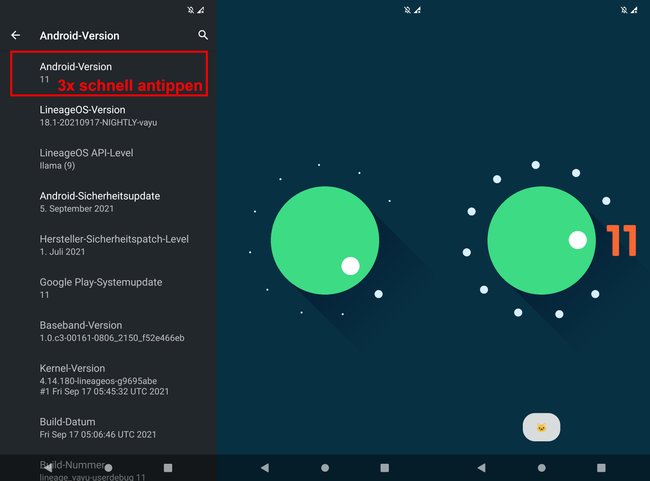
Cat Controls: Wie starte ich das Katzenspiel in Android 11?
Wenn ihr das Katzenspiel wie oben beschrieben aktiviert habt, geht so vor:
- Schaltet das Display eures Smartphones ein.
- Haltet die Ein-/Aus-Taste eures Smartphones gedrückt, um das Power-Menü zu öffnen.
- Tippt auf die drei Punkte () und wählt „Steuerelemente hinzufügen“ aus.
- Tippt unten auf „Andere Apps anzeigen“ und wählt „Cat Controls“ aus.
- Setzt in den drei Steuerelementen jeweils ein Häkchen, um sie zum Power-Menü hinzuzufügen. Tippt dann auf „Speichern“.
- Nun könnt ihr die Ein-/Aus-Taste eures Smartphones drücken, um im Power-Menü auf die „Cat Controls“ zuzugreifen.
- Füllt den Futternapf „Food bowl“ und den „Water bubbler“. Aktiviert danach einige Male das Spielzeug „Toy“.
![Aktiviert die „Cat Controls“ und lockt damit eine Katze an. (Bildquelle: GIGA) Aktiviert die „Cat Controls“ und lockt damit eine Katze an. (Bildquelle: GIGA)]()
© GIGA - Danach schaltet ihr das Display aus und legt das Smartphone ein paar Minuten weg.
- Nach einigen Minuten seht ihr auf dem Display eine Benachrichtigung, dass ihr eine Katze angelockt habt.
- Tippt darauf, um sie anzuzeigen. Tippt das Katzen-Symbol an, um die Katze umzubenennen. Wir haben ihr den Namen „Bernie“ gegeben.
- Tippt das Katzen-Symbol länger an, um sie zu teilen. Ihr könnt sie dann beispielsweise per Messenger-App an andere senden.
![Eine Katze wurde angelockt, die sich umbenennen und weiterschicken lässt. (Bildquelle: GIGA) Eine Katze wurde angelockt, die sich umbenennen und weiterschicken lässt. (Bildquelle: GIGA)]()
© GIGA
Hier seht ihr das nächste Easter-Egg von Android 12:
Wie gefällt euch das Easter-Egg in Android 11. Sicher ist es etwas aufwändiger als frühere Easter-Eggs, aber es hat mir auf jeden Fall Spaß gemacht. Schreibt uns eure Meinung gerne in die Kommentare unterhalb dieser Anleitung. Danke.




